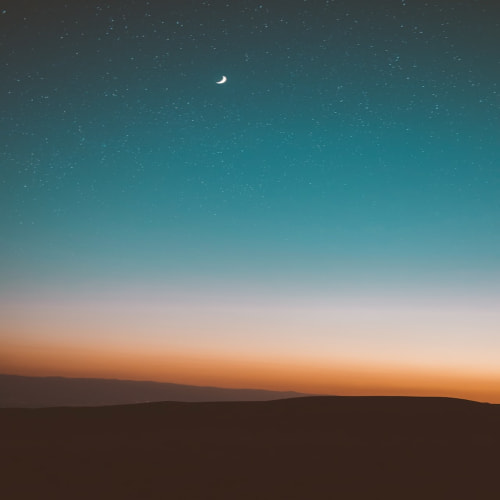퀵타임의 기본 녹화 기능의 한계
퀵타임 플레이어는 맥북에 기본으로 설치된 화면녹화 기능을 가진 앱이지만, 기본적으로는 시스템 사운드(예: 유튜브, 음악 재생 등)는 녹음할 수 없습니다.
마이크 음성만 녹음되고, 내부에서 재생되는 소리는 별도로 설정하지 않으면 기록되지 않기 때문에, 강의, 실습영상, 게임 등을 제작할 때 불편함이 있습니다.
- 내장 마이크만 기본 녹음 가능
- 시스템 사운드는 기본 지원되지 않음
- 따라서 보조 도구 필요
- BlackHole 등의 가상 오디오 드라이버 필요
BlackHole로 시스템 사운드 녹음 준비하기
BlackHole은 시스템 사운드를 가상 마이크로 전환시켜주는 무료 오디오 드라이버입니다. 이를 이용하면 퀵타임에서 시스템 소리를 녹음할 수 있습니다.

설치 및 설정 방법
1. 공식 사이트에서 BlackHole 2ch 버전 다운로드 및 설치
2. 설치 후, 오디오 MIDI 설정 앱 실행
3. '+ 버튼 > 멀티 출력 장치 생성'
4. 내장 출력 + BlackHole 2ch 체크
주의사항
설치 이후 시스템의 기본 사운드 출력 장치를 '멀티 출력 장치'로 변경하지 않으면 녹음이 되지 않으며, 녹화 후에는 반드시 다시 '내장 출력'으로 되돌려야 소리가 정상 재생됩니다.
퀵타임에서 마이크와 시스템 오디오 동시 녹음하기
단순히 시스템 사운드를 녹음하는 데는 BlackHole만으로 충분하지만, 동시에 내 목소리도 함께 녹음하려면 통합 장치 설정이 필요합니다.
통합 오디오 장치(aggregate device) 만들기
1. 오디오 MIDI 설정 > '+ 버튼 > 통합 장치 생성'
2. BlackHole 2ch + 내장 마이크 체크
3. 장치 이름을 '시스템+마이크' 등으로 저장
4. 퀵타임 실행 > '새 화면 녹화' 선택 > 마이크 항목에서 '시스템+마이크' 선택
추천 구성
멀티 출력 장치: 내장 출력 + BlackHole
마이크 입력 장치: BlackHole + 내장 마이크 통합 장치
추천 대체 도구 및 비교
퀵타임 외에도 다양한 도구들이 마이크와 시스템 사운드를 동시에 녹음하는 기능을 제공합니다. 특히 OBS Studio는 무료이면서도 다양한 기능을 지원합니다.
대표적인 대안 도구
| 도구명 | 시스템 오디오 | 마이크 | 가격 |
|---|---|---|---|
| OBS Studio | 가능 | 가능 | 무료 |
| ScreenFlow | 가능 | 가능 | 유료 (₩129,000) |
| Loopback | 정교하게 설정 가능 | 가능 | 유료 |
Q&A
| Q1 | 퀵타임만으로 시스템 사운드와 마이크를 동시에 녹음할 수 있나요? |
| A1 | 아니요. 별도의 가상 오디오 드라이버(예: BlackHole)와 설정이 필요합니다. |
| Q2 | BlackHole 설치 후 소리가 안 들려요. |
| A2 | 출력 장치를 '멀티 출력 장치'로 변경했는지 확인하고, 녹화 후에는 다시 '내장 출력'으로 돌려야 합니다. |
| Q3 | 통합 장치는 왜 필요한가요? |
| A3 | BlackHole은 시스템 소리만 녹음하므로, 마이크와 함께 쓰려면 둘을 합쳐야 합니다. |
| Q4 | OBS를 사용하는 게 더 쉬운가요? |
| A4 | 녹화 빈도가 높거나 편집이 필요하다면 OBS 또는 ScreenFlow가 더 편리합니다. |
맺는말
'IT코딩-트렌드' 카테고리의 다른 글
| 매직마우스를 연결 해제하지 않고 다른 맥북,아이맥,맥미니에 연결하기 (1) | 2025.05.31 |
|---|---|
| 2025년 6월부터 금지되는 앵커 광고, 오퍼월 광고 지금 설정 해제하세요 (0) | 2025.05.30 |
| 맥북 유저를 위한 iCloud vs 구글 클라우드 비교 분석 (0) | 2025.05.26 |
| AI 시대에 주목해야 할 직업 변화, 사라질 가능성이 높은 직종은? (1) | 2025.05.11 |
| n8n 서비스란 무엇인가: 반복 업무 자동화와 AI 연동의 핵심 (3) | 2025.05.11 |